Как увеличить количество отображаемых десятичных знаков в Google Sheets
Ячейки электронной таблицы могут содержать самые разные типы данных. Некоторые из этих данных могут занимать много места, и вам даже придется объединить несколько ячеек, чтобы сделать все данные видимыми.
Определенные типы данных лучше всего отображаются с определенным форматированием, поэтому возможно, что некоторые значения, которые вы сейчас видите в электронной таблице, отображаются не совсем так, как вы хотите.
К счастью, параметры форматирования электронной таблицы можно изменить, и одним из параметров, которыми вы можете управлять, является количество отображаемых десятичных разрядов.
Наш учебник ниже покажет вам, как увеличить количество знаков после запятой в Google Таблицах, чтобы вы могли показывать свое точное значение на желаемом десятичном разряде.
Программы для Windows, мобильные приложения, игры - ВСЁ БЕСПЛАТНО, в нашем закрытом телеграмм канале - Подписывайтесь:)
Как показать больше десятичных знаков в Google Sheets
Шаги, описанные в этой статье, предполагают, что у вас уже есть файл Google Sheets, содержащий числа, и вы хотели бы отобразить больше десятичных разрядов, чем то, что вы видите сейчас.
Шаг 1: Войдите в свой Google Диск и откройте файл Google Sheets, содержащий ячейки, для которых вы хотите отобразить больше знаков после запятой.
Шаг 2: Выберите ячейки, в которых вы хотите отобразить больше знаков после запятой.
Обратите внимание, что вы можете выбрать весь столбец, щелкнув букву столбца, всю строку, щелкнув номер строки, или весь лист, щелкнув верхнюю левую кнопку электронной таблицы (блок между номером строки 1 и заголовком столбца A).
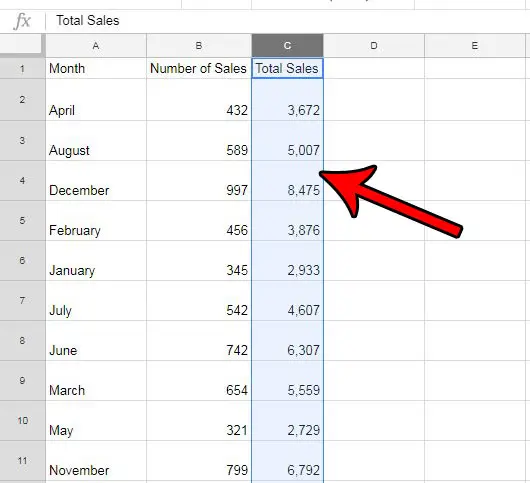
Шаг 3: Нажмите на Увеличить десятичные разряды Кнопка на панели инструментов над электронной таблицей. Если вы хотите отобразить больше десятичных знаков, чем это, нажмите эту кнопку еще раз, пока не будет показано нужное количество десятичных знаков.
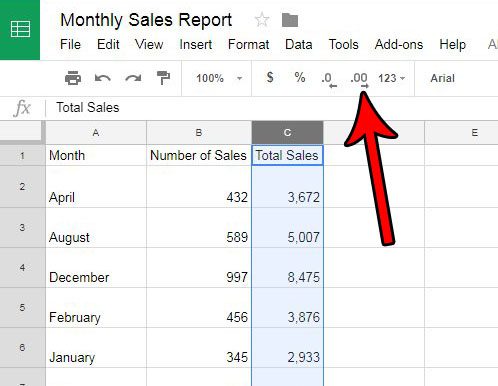
Теперь, когда вы знаете, как увеличить количество отображаемых десятичных разрядов в Google Sheets, вы можете увидеть более точную информацию о значениях, содержащихся в ваших ячейках.
Хотели бы вы, чтобы определенные значения в электронной таблице автоматически отображались в долларах? Узнайте, как использовать форматирование денежных единиц в Google Таблицах для достижения такого результата.
Продолжить чтение
Связанный
Программы для Windows, мобильные приложения, игры - ВСЁ БЕСПЛАТНО, в нашем закрытом телеграмм канале - Подписывайтесь:)
